1. Figureは論文のハイライト
各figureはtableと同様に、その図が意味する明確なゴール・ストーリーがなければいけません。「これでいいか」と手を抜かず、最大限綺麗かつ伝わりやすいfigureの作成を目指します。
Figureの数は1、2個にしましょう。多いと焦点がぼやけてしまうので、とにかく論文のハイライト&最もインパクトのあるfigureを前面に押し出します。Figureは極限までシンプルかつ理解しやすいものにし、そのfigureだけを見ても意味が分かるように心がけましょう。
知人などに頼んで何回も感想を聞きながらわかりやすさを中心に修正していきます。Figureにするデータがなくオッズ比などをtableで示す場合も、プロット形式でfigureにしてしまうというのは一つの方法です。また、一つのFigureに沢山の細かいfigureを詰め込むのはやめましょう(panel A, B..とするときはせいぜい4つまでです)。
2. Figureを何で作成するか
Figureをどうやって作成するかですが、プロの場合は研究費で外注することもあります。ただ多くの臨床研究者であればSTATAやRなどの統計ソフトか、Excel、Powerpoint、Illustlatorなどの商用ソフトを用いる事が多いと思います。
誰でも可能なのはExcelでグラフを作成し、PowerPointなどの 画像編集が可能なソフトで最終的なfigureに仕上げ、その後画像ファイルとして保存するという流れです。またMacユーザーはKeynoteを用いているかもしれませんが、共著者がwindows userだとKeynoteが使えず画像の共有などが問題になることがあるので、画像形式で添付するか、PPTに変換するのが良いと思います。
ただ、Rは図表の作成に秀でているため、個人的にはRを用いて図表を作れるようになるのが理想的かなと思います(細部はPPTや画像ソフトで編集)。下記のような参考書の登場や、ChatGPTに聞きながら描けば良いのでかなり楽になりました。
 | 超入門! Rでできるビジュアル統計学 解析編 学会・論文発表に役立つデータ可視化マニュアル 次の書籍と合わせておすすめの一冊。統計解析の結果をいかに図表で示すかは非常にだいじであり、そのツボを突いた一冊です。 |
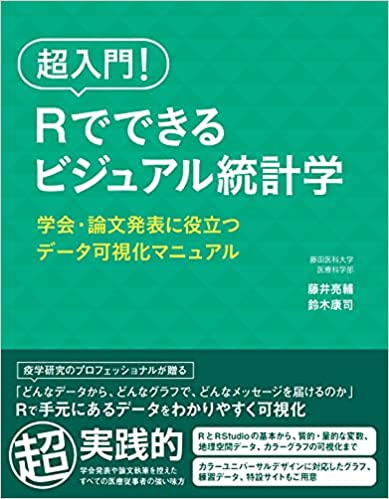 | 超入門! Rでできるビジュアル統計学 学会・論文発表に役立つデータ可視化マニュアル Rの良い点の一つとして、図表の描画能力が高い点があります。医療従事者向けなので、上記と合わせて、統計解析だけでなくどのように図表を書くかが学べます。 |
Figure内のフォント・書式は指定がなければ本文と合わせるか、Arialなどの見やすいフォントを使います。記号の使い方も本文中と同じです。略語は使わないようにし、項目の順番も本文と統一します。グラフにおける主軸の目盛り数字は2−4個ぐらいです。これ 以上多いとグラフがうるさくなり、査読者の理解を妨げます。 グラフ中に罫線は使用しません。Figureはデータの傾向を示すものなので、細かい数字をそこから読み取らせる必要はありません。
グラフの線は太め(2pt程度)にします。学会誌(非オープンアクセス誌)の場合、カラー図は追加料金が取られる事があります。カラーの支払いが嫌であればモノカラー(白黒)での投稿になるのですが、投稿時にはカラーにして、アクセプトされたらパターンを変えてモノカラーで識別できるようにするのも手ではあります。なるべくシンプルかつ周りのパターンとはっきり識別できるようにしましょう。
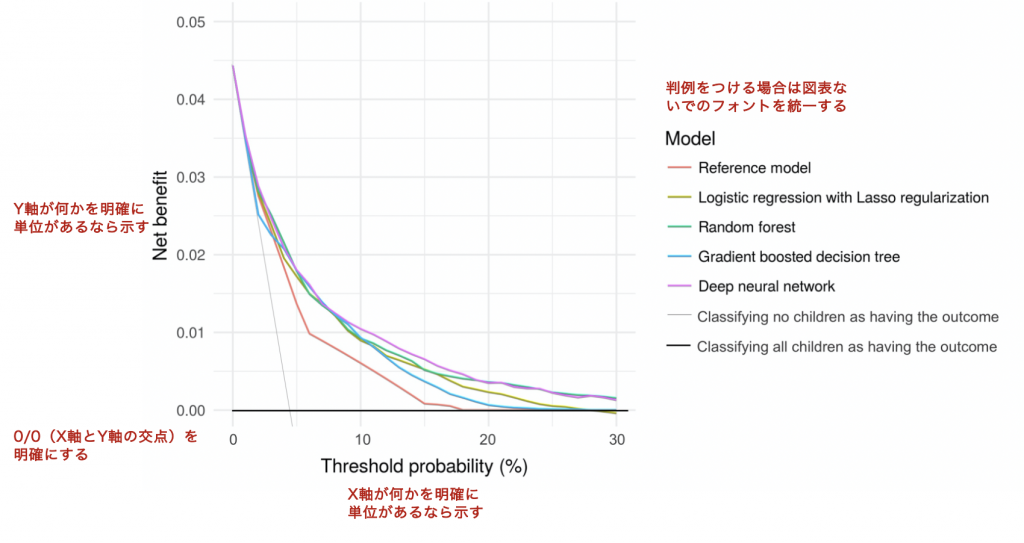
下記の図はよくある多変量解析の図ですが、Excelでプロットの部分を作成し、画像としてPPTに入れてから文字の部分を追加しています。Rならパッケージを使う事でこのようなプロットを出すことができます。パワーポイントからTIFFなどに出力するときに文字が落ちる人は、一度PDF形式で出力してから、そのPDFを画像に変換してみてください。
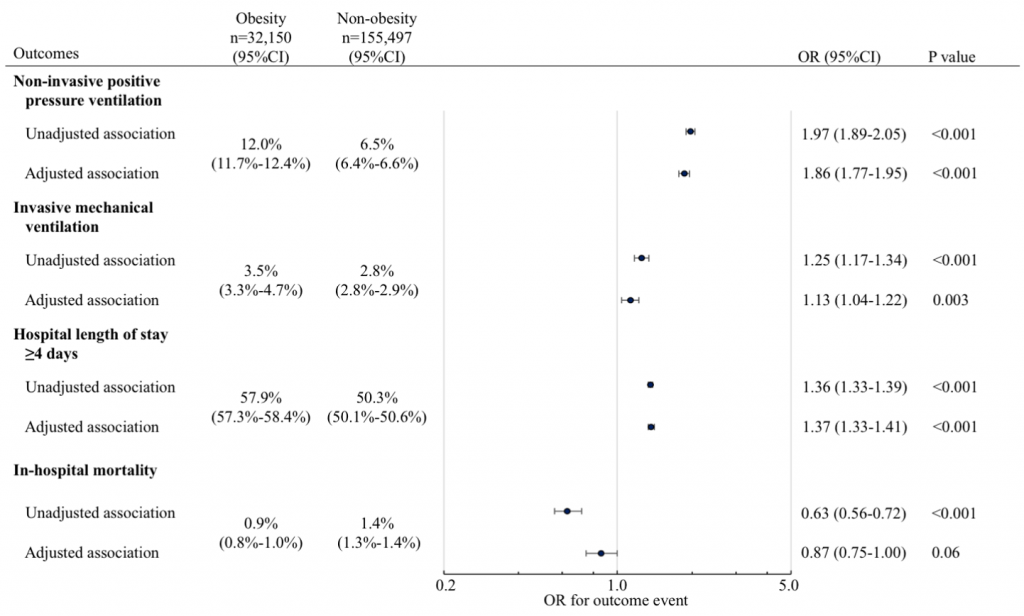
Rのパッケージを用いた多変量解析の結果の図(https://github.com/rdboyes/forester)

3. Figure Legends
Figureの説明文であるfigure legendsは本文のreferencesの後に書きます。Figure legendsには、図表番号と一致する算用数字を付けます。図中の記号や印について、必ずfigure legends中で説明します。
Figure 1. Prediction ability of the reference and machine learning models for intensive care unit use and in-hospital mortality in the test set
A) Receiver-operating-characteristics (ROC) curves. The corresponding values of the area under the receiver-operating-characteristics curve for each model (i.e., C-statistics) are presented in Table 2.
B) Decision curve analysis. X-axis indicates the threshold probability for critical care outcome. Y-axis indicates the net benefit. The decision curves indicate the net benefit of models (the reference model and four machine learning models) as well as two clinical alternatives (classifying no children as having the outcome vs. classifying all children as having the outcome) over a specified range of threshold probabilities of outcome. Compared to the reference model, the net benefit for all machine learning models was greater over the range of threshold probabilities.
4. 画像ファイルと解像度
画像ファイルの形式はauthor guidelinesに従いましょう。一般的にはJPEGが有名ですがTIFF形式で受け付ける雑誌が多い印象です。これはファイルサイズは大きくなるけれども、その分異なる環境で表示しても色味の変化が少ないという理由かららしいです。PowerPointならばJEPGでもTIFFでも「画像として保存」が可能です。
解像度(dpi: dots per inch):解像度とは画像の細かさや滑らかさを表す数字です。雑誌によって最高・最低解像度が違うので投稿前に確認が必要です。画像を保存するときに解像度を指定して保存できますが(一般に300dpi程度が要求されます)、PhotoshopやPixelmetorなどの写真加工ソフトがあれば解像度の調整もできます。また、こちらのDPI ConverterでDPIを変えることができます。
時に初学者がやりがちなミスとして、「画質の粗いぼやけた画像を添付する」というのがありますが、これはrejectになりかねない致命的なミスなので気をつけましょう。最後にPDFで確認した時に見えている形で査読者に送られることに注意です。
5. 患者画像
写真の加工をした場合は編集者に知らせる必要があります。元の画像の一部を切り取って評価が変わるような事は絶対にしてはいけません。また、患者画像は個人情報なので同意書が必要になります。特にBMJ系列は指定の形式があるので注意しましょう。
